Windows 10에서 알림 및 시스템 소리를 끄는 방법
알림 소리는 운영 체제의 필수적인 부분입니다. 중요한 작업이 수행될 때마다 Windows 는 기본적으로 알림음을 통해 사용자에게 피드백을 제공합니다. USB 장치 연결 또는 연결 해제, 배터리 부족 경고, 캘린더 미리 알림 등과 같은 가장 일반적인 작업에 대한 알림 소리가 들립니다 . 우리는 이미 Windows에서 소리를 변경하는 방법을 보았습니다 . 이 자습서에서는 Windows 10(Windows 10) 에서 알림 및 시스템 소리 를 비활성화하거나 끄는(turn off Notification & System Sounds) 방법을 보여줍니다 .
Windows 10 은 새로운 소리 알림 세트와 함께 제공되며 일부는 (Windows 10)Windows 8.1 에서 차용했습니다 . Windows 7 또는 Windows 8.1 에서 Windows 10 으로 마이그레이션하는 경우 변경 사항을 쉽게 확인할 수 있습니다. Windows 10 에는 (Windows 10)캘린더(Calendar) 미리 알림, 메시징(Messaging) , 이메일(Email) , 볼륨 변경 등과 같은 이벤트에 대한 새로운 사운드 경고 세트가 있습니다. 기본 설정에 따라 시스템 톤을 사용자 정의하는 방법이 있습니다. PC에서 몇 가지 소리 설정을 변경 하여 Windows 10 의 모든 시스템 경고에 대한 소리를 끌 수도 있습니다 .
(Click)작업 표시줄 에서 스피커 아이콘을 (Speaker)클릭 하고 슬라이더를 이동하여 사운드 볼륨을 변경합니다.
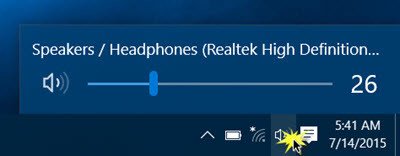
Windows 10에서 시스템 사운드 끄기
Windows 10 에서 시스템 소리를 끄 려면 소리(Sound) 설정 을 열어야 합니다 . 작업 표시줄 오른쪽에 있는 스피커(Speakers) 아이콘을 마우스 오른쪽 버튼으로 클릭합니다 .
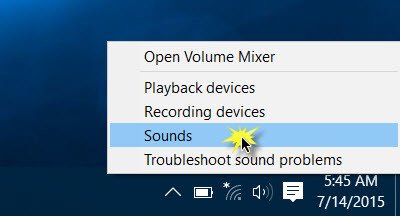
팝업에 "사운드" 옵션이 표시됩니다. 이것을 클릭하면 사운드를 사용자 정의할 수 있는 새 창이 열립니다.
"사운드" 속성 상자는 필요에 따라 사운드를 사용자 정의할 수 있는 다양한 옵션을 제공합니다. 사용 가능한 프로그램 이벤트 목록을 탐색(Browse) 하고 변경하거나 테스트하려는 이벤트를 선택합니다. "사운드" 섹션에서 이벤트에 대한 특정 사운드를 선택한 후 "테스트" 버튼을 클릭하여 동일하게 재생합니다.
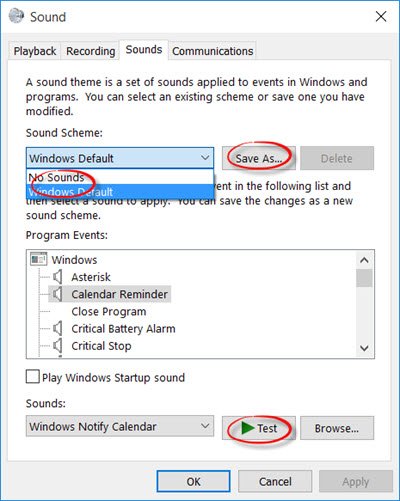
이 방법으로 모든 이벤트의 사운드를 수정할 수 있습니다. 다음은 사운드를 설정할 수 있는 몇 가지 이벤트 목록입니다.
- 별표
- 캘린더 알림
- 중요한 배터리 경보
- 데스크탑 메일 알림
- 장치 연결
- 장치 연결 해제
- 인스턴트 메시지 알림
- 배터리 부족 경보
- 새 팩스 알림
- 새 문자 메시지 알림
- 시스템 알림
- 수신 전화 등.
읽기(Read) : 무작위 알림 소리가 계속 재생(Random Notification Sound keeps playing) 됩니다.
Windows 10에서 소리 구성표 저장
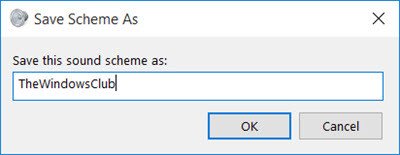
수정된 사운드 설정은 구성표로 저장할 수 있으며 필요에 따라 전환할 수 있습니다. 변경 사항을 저장하려면 이벤트를 변경하고 " 다른 이름 으로 저장(Save as) " 버튼을 클릭하고 이름을 지정하여 현재 또는 나중에 사용할 수 있도록 합니다. 사운드 구성표 섹션에서 "Windows 기본값" 옵션을 선택하면 언제든지 기본 사운드 설정으로 돌아갈 수 있습니다.
Windows 10의 모든 시스템 소리 를 끄 려면 " (turn off, all system sounds)소리 없음(No Sound) " 스키마를 선택하고 이미지와 같이 소리 설정을 저장하십시오. 이것은 모든 시스템 알림 소리를 완전히 비활성화해야 합니다.
팁(TIP) : Windows 10에서 사용자 지정 알림 소리를 설정할 수 있습니다 .
(Turn)Windows 10 에서 알림 소리 (Notification Sounds)끄기
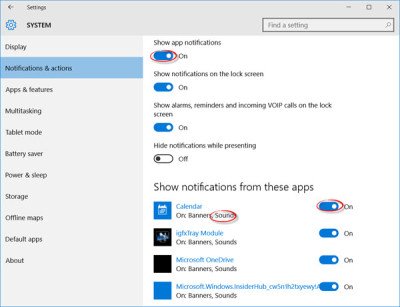
Windows 10 의 시스템 알림 외에도 알림 센터(Action Center) 에 도착하는 배너와 함께 소리 알림을 보내는 앱이 있습니다 . 예를 들어 속보 애플리케이션은 속보가 있을 때마다 소리와 함께 토스트 알림(배너)을 보냅니다.
Settings app > System > Notifications 으로 이동하여 이러한 앱(apps) 의 알림을 끌 수 있습니다 . " 앱 알림 표시(Show app notifications) " 아래의 토글을 사용하고 끕니다. 설치된 Windows 스토어(Windows Store) 앱 의 소리를 포함한 모든 알림을 비활성화해야 합니다.
동일한 설정 패널을 사용하여 개별적으로 앱 알림을 끄면 특정 앱에서 알림을 보내지 못하도록 제한할 수도 있습니다. 앱의 전체 알림을 차단하거나 " 알림이 도착하면 소리 재생(Play) " 옵션 을 꺼서 특히 "소리"를 차단할 수 있습니다.
모든 앱에 대한 모든 알림 소리를 완전히 비활성화하려면 앱 알림 표시(Show app notifications) 슬라이더를 끄기 위치로 이동합니다.
이제 Windows 10에서 개별 프로그램의 볼륨을 조정하는 방법을 읽으십시오.(Now read how you can adjust the volume for individual programs in Windows 10.)
Related posts
Random Notification Sound는 Windows 10에서 계속 재생됩니다
Check Disk (CHKDSK)을 사용하여 Windows 10에서 하드 드라이브 오류를 테스트하고 수정하는 방법
Windows 10 (링크 해제 전화)에서 귀하의 휴대 전화를 제거하는 방법
BIOS에서 Windows 10 입력하는 방법
Windows 10에서 기본 사운드 장치를 변경하는 방법(재생 및 녹음)
Windows 10에서 드라이브 이름을 바꾸는 5가지 방법
Outlook에서 Sound Effects Effects을 Outlook에서 켜고 끄는 방법
Bluetooth를 사용하여 Android 스마트폰에서 Windows 10으로 파일 보내기
Android 스마트폰을 Windows 10 PC에 연결하는 방법
Windows 10에서 배터리 세이버를 켜고 끄는 방법
Windows 10에서 외부 하드 drive or USB을 꺼내는 5 가지 방법
Windows 10 야간 조명: 기능 및 사용 방법 -
Windows 10에서 게임 또는 앱에 대한 기본 GPU를 선택하는 방법
Windows 10의 게임 모드: 최신 게임에서 실제 성능 테스트
Bluetooth를 사용하여 Windows 10 PC를 Windows 10 Mobile 스마트폰에 연결하는 방법
Windows 10의 Volume icon Fix Red X Cross
스마트 폰으로 Windows 10을 자동으로 잠그는 방법
Windows 10 Sound NO PC [ Solved
방법 Setup Surround Sound에 Windows 10
Keyboard Sound에서 Windows 10 On-Screen Keyboard에서 끄는 방법
